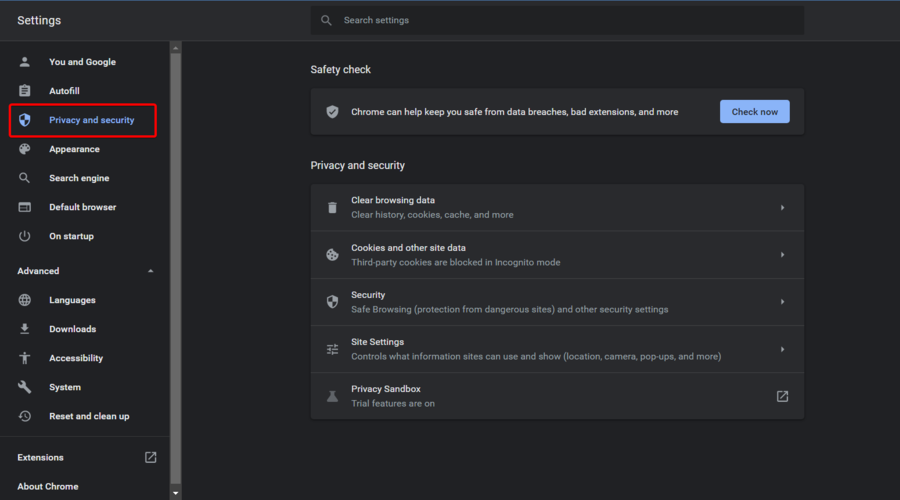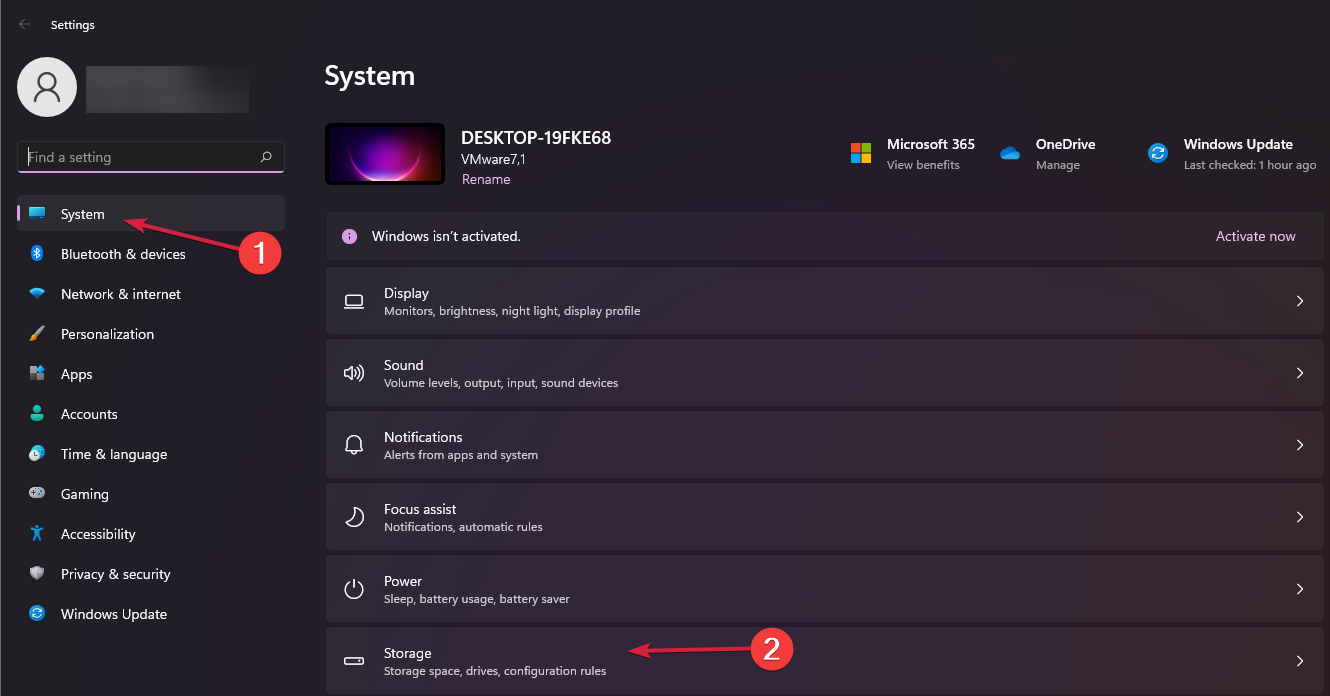הפעלת פותר הבעיות של Windows Update צריכה להיות שיחה ראשונה
- כמה קוראים מתמודדים עם השגיאה 0x80042001, מה שלא מאפשר להשלים עדכון בהצלחה.
- עבור רוב המשתמשים, בעיות ברכיבי עדכון יגרמו לשגיאה, ואיפוס רכיבים אלו אמור להיות יעיל.

איקסהתקן על ידי לחיצה על הורד את הקובץ
- הורד את Fortect והתקן אותו במחשב האישי שלך.
- התחל את תהליך הסריקה של הכלי לחפש קבצים פגומים שהם המקור לבעיות.
- לחץ לחיצה ימנית על התחל תיקון כדי לפתור בעיות אבטחה וביצועים במחשב שלך.
- Fortect הורד על ידי 0 הקוראים החודש.
עדכוני Windows מגיעים עם תיקוני אבטחה ותיקוני אבטחה, אך בעיות עדכון כגון השגיאה 0x80042001 לא מאפשרות ביצוע מוצלח של התהליך.
אם זה עתה נתקלת בשגיאה, מאמר זה ידריך אותך דרך הפתרונות הטובים ביותר ויראה לך את הסיבות הסבירות שאתה מתמודד עם השגיאה.
מדוע אני מקבל את שגיאת העדכון 0x80042001?
מהמשתמשים שלנו שהתמודדו עם השגיאה, אנו מבינים שכל אחד מהאפשרויות הבאות עשוי להפעיל אותה במכשירי Windows 11 שלך:
- עדכון שגיאות שירות – יש סיכוי שלך שירותי העדכון אינם פועלים נכון או אולי לא פועל בכלל.
- קבצי מערכת פגומים – רוב המשתמשים עם קבצי מערכת גרועים עלול לעמוד בפני שגיאה, במיוחד אם הקבצים הפגומים חיוניים לעדכון קבצים.
הפתרונות שלהלן אמורים לעזור לך לתקן את השגיאה.
כיצד אוכל לתקן את שגיאת עדכון Windows 0x80042001?
לפני שתיכנס לפתרונות העיקריים, עליך לנסות את שני הדרכים לעקיפת הבעיה:
- הפעל מחדש את המכשיר - לאחר הפעלה מחדש, חלק מהתהליכים הבעייתיים עשויים להיסגר, וזה יפתור אוטומטית את השגיאה.
- השבת את האנטי וירוס שלך - חלק מהקוראים הבחינו כי האנטי וירוס עלול להפריע לתהליך העדכון. השבתתו בזמן הפעלת התהליך עשויה לתקן את זה.
אם אין לך הצלחה לאחר הפתרונות המוקדמים לעיל, המשך לשלבים המפורטים יותר להלן.
1. הפעל את פותר בעיות העדכון
- ללחוץ חלונות + אני כדי לפתוח את הגדרות אפליקציה.
- בחלונית הימנית, לחץ על פתרון בעיות.

- בחר פותרי בעיות אחרים.

- הקלק על ה לָרוּץ אפשרות עבור עדכון חלונות, ולאחר מכן עקוב אחר ההנחיות כדי להשלים את תהליך פתרון הבעיות.

- כאשר פותר הבעיות יסיים את הביצוע, החל את ההמלצות וודא ששגיאת העדכון 0x80042001 תוקנה.
2. אפס את רכיבי Windows Update
- ללחוץ חלונות + ר, הקלד cmd, והכה Ctrl + מִשׁמֶרֶת + להיכנס.

- הקלד את הסקריפטים הבאים כדי לעצור את רכיבי עדכון Windows, והקש להיכנס אחרי כל אחד.
net start wuauservnet stop cryptSvcרשת סטופ ביטיםnet stop msiserver
- כדי לשנות את שם ה הפצת תוכנה ו שורש 2 תיקיות, פשוט הקלד את הסקריפטים הבאים ולחץ להיכנס אחרי כל אחד.
ren C:\Windows\SoftwareDistribution SoftwareDistribution.oldren C:\Windows\System32\catroot2 Catroot2.old
- הפעל מחדש את השירותים שהופסקו על ידי הפעלת הסקריפטים שלהלן:
net start wauservnet start cryptSvcסיביות התחלה נטוnet start msiserver
- כעת תוכל להפעיל מחדש את המחשב.
- לבסוף, ודא ששגיאת עדכון Windows 0x80042001 תוקנה.
- תיקון: שדרוג Windows נכשל עם שגיאה 0x4005(16389).
- MSVCP140_1.dll לא נמצא: 6 דרכים לתקן שגיאה זו
- Fsulgk.sys BSoD: 5 דרכים לתקן את זה ב-Windows 10 ו-11
- Gds32.dll נכשל בטעינה או חסר: 3 דרכים לתקן את זה
- Winscard.dll: כיצד להחליף אם חסר
3. תיקון קבצי מערכת פגומים
- ללחוץ חלונות + ר, הקלד cmd, והכה Ctrl + מִשׁמֶרֶת + להיכנס.

- הזן את התסריט למטה ולחץ על להיכנס מַפְתֵחַ.
sfc /scannow - התהליך עשוי להימשך זמן מה. בצע את ההוראות שעל המסך אם יש צורך בתיקון כלשהו, ולאחר מכן ודא שהוא תיקן את השגיאה 0x80042001.
קל יחסית לתקן שגיאת עדכון זו של Windows ובדרך כלל צריך לנקוט בכמה צעדים.
כמו כן, שימו לב שפתרונות אלו לא נכתבו בסדר מסוים. לכן, להתחיל עם כל תיקון שנראה הכי מתאים למצב שלך יהיה הכי טוב.
לבסוף, אנא הגיבו למטה והודיעו לנו איזה פתרון עשה זאת עבורכם.
עדיין נתקלים בבעיות?
ממומן
אם ההצעות לעיל לא פתרו את הבעיה שלך, המחשב שלך עלול להיתקל בבעיות קשות יותר של Windows. אנו מציעים לבחור בפתרון הכל-באחד כמו Fortect לתקן בעיות ביעילות. לאחר ההתקנה, פשוט לחץ על הצג ותקן לחצן ולאחר מכן לחץ התחל תיקון.
![El Disco Duro Externo no Aparece en Windows 11 [פתרון]](/f/7acbad8d0d745903844d8d3e8e387a7b.webp?width=300&height=460)